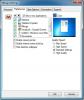Taksi: prendre des captures d'écran et enregistrer des jeux vidéo
Taksi est un utilitaire open source qui vous permet de prendre des captures d'écran et d'enregistrer des clips vidéo de vos jeux préférés et d'autres applications graphiques 3D. Il prend également en charge le mappage de touches défini par l'utilisateur et leur permet d'enregistrer des raccourcis clavier pour capturer rapidement l'écran ou pour démarrer l'enregistrement vidéo dans un fichier AVI HD non compressé. Il est inspiré de Fraps, qui offre les mêmes options pour prendre des captures d'écran et enregistrer des vidéos.
Comme il est conçu pour fonctionner en backend, il n'est pas nécessaire d'avoir trop d'options. Il possède une interface simple qui vous permettra facilement de démarrer le processus en question. Pour commencer, lancez l'application et lancez le jeu (doit prendre en charge DX8, DX9 ou OpenGL). Dans le coin supérieur gauche de la fenêtre, si vous voyez le rectangle vert, il pourra s'accrocher au jeu. Une fois le jeu accroché, vous pouvez soit commencer à prendre des captures d'écran, soit enregistrer une vidéo en appuyant sur des raccourcis clavier prédéfinis. La petite interface astucieuse vous permettra également d'enregistrer la vidéo, de la mettre en pause à tout moment ou d'arrêter la vidéo pour l'enregistrer à l'emplacement spécifié.
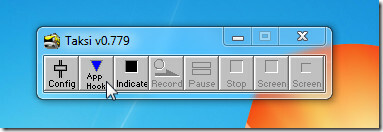
Avant de commencer, il est recommandé de modifier les paramètres et configurations par défaut. Cliquez sur le bouton Config sur le côté gauche de la fenêtre de l'application pour afficher la boîte de dialogue des paramètres avancés. Il contient plusieurs onglets pour modifier les paramètres pertinents, sous l'onglet Répertoire, vous pouvez spécifier l'emplacement de la capture vidéo et de la capture d'écran, activer la journalisation du débogage avec son préfixe. Sous l'onglet Format, vous pouvez spécifier le taux FPS (Frames Per Seconds), spécifier les codecs vidéo à utiliser, activer la trame vidéo demi-taille, etc. À partir de l'onglet Raccourcis clavier, vous avez une option pour enregistrer des raccourcis clavier pour le mode App Hook, basculer l'indicateur, démarrer / terminer l'enregistrement vidéo, standard et pour la capture sur petit écran.

Sous les onglets Personnalisé et Affichage, vous pouvez spécifier le poids et la fréquence d'images pour certaines applications comme Pro Evolution Soccer, Gaim, etc., et configurer d'autres options de raccordement.
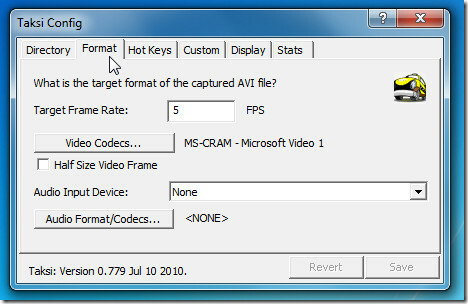
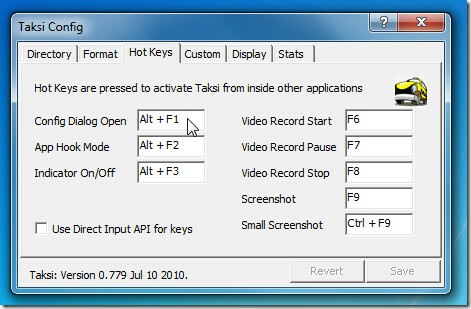
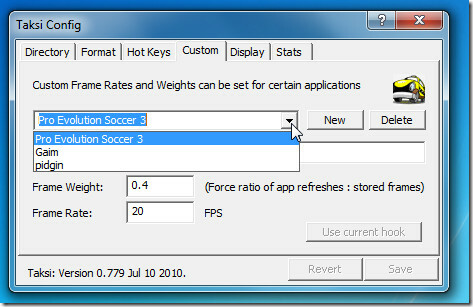
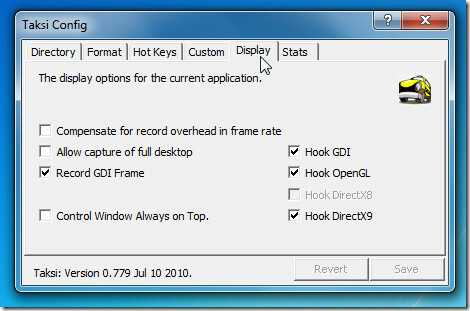
Dans l'ensemble, c'est une excellente application qui résout le problème que les utilisateurs ont découvert dans Fraps, par exemple, l'impossibilité d'utiliser des codecs définis par l'utilisateur. Étant une application open source, les utilisateurs avancés peuvent peaufiner pour en tirer le meilleur parti. Si vous êtes un grand amateur de jeux et que vous avez besoin d'une excellente application pour enregistrer / capturer une capture d'écran de ce que vous réalisez ou réaliserez, essayez cette application.
Il fonctionne sur tous les systèmes d'exploitation Windows, y compris le dernier Windows 7. Les tests ont été effectués sur le système Windows 7 x86.
Télécharger Taksi
Chercher
Messages Récents
Téléchargez rapidement les pochettes d'album, les étiquettes d'identification et organisez les fichiers musicaux dans des albums
La gestion d'une immense bibliothèque musicale est un gâchis et les...
Signez le PDF et vérifiez les documents signés numériquement avec DigiSigner
Une signature numérique est une signature électronique utilisée pou...
Partage de session Bureau à distance entre deux utilisateurs avec Mikogo
Si vous recherchez une solution de partage de bureau à guichet uniq...